Как зарядить ноутбук через аккумулятор
Широкое распространение мобильных устройств, работающих от аккумуляторов требует решения вопроса пополнения энергии АКБ в нужный момент. Штатный выход из подобной ситуации – подключение гаджета к сети. Но запитать девайс таким способом не всегда возможно – розетка может быть недоступна. Для смартфонов эта проблема часто решается с помощью носимого источника энергии - PowerBank (прижилось не совсем верное произношение «повербанк»). Логично попытаться восстановить запас энергии с помощью «банка мощности» и для ноутбуков. Это возможно, но с учетом специфики питания носимых компьютеров.
Подойдет ли обычный power bank для смартфонов
Чтобы понять, можно ли зарядить ноутбук от power bank, предназначенного для маломощных гаджетов (смартфонов, фитнесс-браслетов и т.п.), надо разобраться, какие параметры выдает такой мобильный источник и сравнить их с требуемыми характеристиками для АКБ ноутбуков. Множество вопросов отпадет само собой.
Какие требования к внешним аккумуляторам
Внешний аккумулятор должен выдавать напряжение не ниже (точнее, выше) номинального напряжения батареи ноутбука. Это нужно для того, чтобы обеспечить необходимое направление перетока мощности - от внешнего источника энергии к заряжаемой батарее. Аккумуляторы небольших устройств в большинстве случаев состоят из одного элемента, для их заряда достаточно выходного напряжения в пределах 5 вольт (чтобы достичь уровня 3,7..4,2 вольта). АКБ ноутбука чаще всего компонуют из 3 последовательных ячеек (из 2 или более соединенных параллельно банок для увеличения емкости), для их заряда потребуется втрое большее напряжение (минимум 11,1 вольт, по факту – 18..19 чтобы обеспечить буферный режим, когда ноутбук запитан от сети и одновременно заряжаются элементы батареи).

Эту проблему можно решить применением повышающих преобразователей напряжения – за несколько сотен рублей такое устройство можно приобрести на торговых интернет-площадках.

Но таким способом не получится решить другие вопросы:
- Необходимая емкость внешнего накопителя электроэнергии. Если брать прибор со скромными параметрами, например 2500 мА*ч, то с его помощью не менее скромный аккумулятор ноутбука в 4800 мА*ч можно подзарядить до не более половины номинальной емкости (без учета потерь преобразования напряжения).
- Мощность (токотдача) PowerBank для небольших девайсов также невелика. Обычные 10..12 ватт позволяют отдавать ток не более 1..2 ампер, что не всегда достаточно для зарядки даже со средней скоростью – процесс может затянуться. Про сквозной (буферный) режим, когда пополнение уровня энергии АКБ происходит одновременно с работой на компьютере, говорить не приходится.

Также надо помнить о разъеме для подключения повербанка к ноуту – коннектор USB Type С, ставший стандартом для смартфонов, для ноутбуков пока еще экзотика (им оснащают только самые новые модели). Поэтому для подключения кабеля от «смартфонного» PowerBank придется решить вопрос переходника – сделать самодельный или где-то найти готовый. Вывод – маломощный и малоемкий повербанк для смартфонов плохо пригоден для того, чтобы спасти ноутбук в ответственный момент. Для этой цели выпускаются специальные накопители, оптимизированные для работы с переносными компьютерами.

Какие требования к ноутбукам
К ноутбуку требования не жесткие – наличие исправной аккумуляторной батареи. Остальные параметры, включая наличие разъема, относятся к PowerBank – он должен обеспечить зарядку АКБ гаджета за счет своих характеристик.
Портативные зарядки которые точно подойдут
Повербанки, предназначенные для ноутбуков имеют специфичные характеристики, и в первую очередь надо обращать внимание на выходное напряжение – все, что меньше 12 вольт, для подзарядки АКБ носимых компьютеров, непригодно. Для смартфонов нужно меньшее напряжение, поэтому производители стараются делать устройства универсальными – это выгодно с экономической точки зрения.
Rombica NEO PRO 450C

Главная характеристика, которая бросается в глаза при изучении этой модели – большая емкость. 45000 мА*ч – при этом данный параметр, по результатам фактических замеров, честный. Физику не обмануть – при этом габариты и вес также получились почти рекордными. Но это не такая большая плата за достоинства, а вот денежная стоимость получилась высоковатой. Другой важный плюс – комплектация переходниками для различных моделей. Можно подключить ноутбук практически любого типа и производителя. Прочный металлический корпус и индикатор остаточного заряда также являются достоинствами.
DELL Power Companion 18000 mAh
Недорогой, но функциональный повербанк. К сожалению, подойдет только владельцам ноутов Dell – разъемы рассчитаны на то, чтоб запитать гаджеты только этого производителя. Зато заряжается быстро, и также быстро заряжает АКБ ноута. Скорости заряда хватает даже для одновременной работы при не очень ресурсоемких задачах и пополнения запаса энергии. А главное – этот PowerBank позволяет сквозной режим – он может заряжаться от сети во время зарядки АКБ лэптопа. К недостаткам можно отнести не очень собственную емкость и невозможность работы с ноутами сторонних производителей.

TopON TOP- T72
Относится к премиальному ценовому сегменту, но характеристики не очень впечатляют. Емкость 18000 мА*ч имеют и гораздо более дешевые модели. Набор переходников также невелик – 9, включая автомобильный. К достоинствам производитель относит полный набор защит (от КЗ. от перегрева и т.п.), позволяющих продлить жизнь устройства и возможность одновременно запитать два внешних устройства. В большинстве случаев вторым устройством является смартфон или другое устройство такого уровня – для этого предусмотрен разъем USB. Но недостаточная емкость в случае одновременного использования двух выходов создаст лишь дополнительные проблемы.

Также в продаже предлагается множество других моделей повербанков. Можно выбрать другой подходящий энергонакопитель под свой кошелек и технические потребности.
Портится ли аккумулятор ноутбука если заряжать от повербанка
Существует миф, что для АКБ вредна зарядка от PowerBank. На самом деле аккумулятор ноутбука не знает, что служит источником тока для пополнения запаса его энергии. Вред литий-ионным элементам, в основном, могут нанести:
- перезаряд;
- глубокий разряд;
- в определенной мере – повышенный ток заряда.
За первым условием следит плата BMS (балансир) - полностью заряженный элемент исключается из процесса. Как и разряженный до нижнего предела (дальше может вступить в дело саморазряд, но к источнику пополнения энергии это не относится ни с какой стороны). А повышенный ток заряда может действительно приводит к отрицательным эффектам типа ускоренного прорастания дендритов и снижения срока службы или перегрева и расплавлению сепаратора и т.п. Повышенным считается ток в пределах 2..5С. Для АКБ емкостью, например, 4800 мА*ч, это составит 10..25 А. Сомнительно, что такой ток обеспечит внешний аккумулятор. К тому же на передачу такой мощности вряд ли рассчитан разъем ноутбука и соединительные провода. Скорее всего, они нагреются, расплавятся и сгорят раньше, чем АКБ выйдет из строя.
Есть и другие решения — о них в следующих видео.
Предусмотрительные пользователи считают повербанк для ноутбука абсолютно необходимым аксессуаром для деловых и личных поездок. С этим трудно не согласиться, но выбор внешнего источника питания должен быть осознанным, иначе разочарований не избежать.
Ситуация, когда необходимо зарядить батарею бука без самого ПК, исключительно редка, но она иногда возникает. В этой статье мы выясним, как зарядить аккумулятор ноутбука без ноутбука и насколько безопасно это делать.
Основные сложности
Строго говоря, ни одна батарея от ноутбука не предназначена для «автономного» режима. В процессе работы она тесно контактирует с программным обеспечением машины, которая получает сведения о её состоянии, частично даже (зависит от модели) может управлять процессом зарядки. Именно это позволяет использовать ресурс аккумуляторов «на полную» и защищает бук от «дурака» — подключения нештатной батареи с другими характеристиками. Для питания устройства, собственной зарядки, передачи данных аккумуляторы имеют многоконтактные шины, работающие по разным алгоритмам.
Относительно старые АКБ просто выдают питающее напряжение, по этим же шинам заряжаются, а по отдельным контактам передают информацию о напряжении на каждой секции АКБ. Таким примером может служить батарея Lenovo IdeaPad Z565.

На рисунке цифрами обозначены:
- 1,2 — минус питания (общий);
- 3, 4, 5 — выходы каждой секции АКБ для контроля;
- 6,7 — плюс питания.
Более поздние модели оснащены улучшенным контроллером, который сам определяет, установлена ли АКБ в ноутбук, а если нет, то отключает питающие элементы от выхода батареи. Здесь придётся не только найти выводы питания, но и контакты управления, а заодно узнать, что на эти контакты подать, чтобы контроллер подключил элементы к выходу аккумуляторной батареи. На рисунке, приведённом ниже, для этого требуется просто замкнуть два контакта между собой.
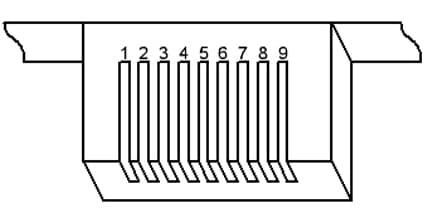
Остальные контакты имеют следующее назначение:
- 1,2 — минус питания (общий);
- 4, 5, 6 — выходы каждой секции АКБ для контроля;
- 8,9 — плюс питания.
Ну и самые новые батареи оснащены «умным» контроллером, который не только выдаёт на шины напряжение, а передаёт компьютеру по последовательному интерфейсу массу информации:
- текущее состояние элементов;
- тип элементов;
- личный идентификатор;
- серийный номер;
- дату производства и первого включения;
- производителя;
- число уже проведённых зарядно-разрядных циклов.
Для включения такой батареи обычно тоже требуется подача управляющего сигнала, значит, перед этим нужный контакт придётся найти.
Важно! Даже имея внешне похожие разъёмы, батареи разных производителей и разных моделей одного производителя могут иметь абсолютно разную распиновку. Для примера взглянем на контакты АКБ двух разных производителей.
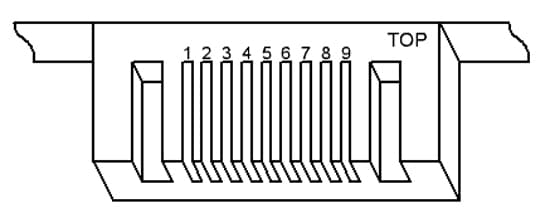
Здесь назначение контактов будет следующим:
Здесь контакты расположились следующим образом:
- 1 — минус
- 2 — минус
- 3 — NC
- 4 — SYS
- 5 — PRS
- 6 — DATA
- 7 — CLC
- 8 — плюс
- 9 — плюс
Как показано на рисунках, колодки выглядят практически одинаково, и батарейку одного производителя можно даже попытаться вставить в ноутбук другого. Но распиновка выводов будет разная за исключением шин питания. Чтобы активировать аккумулятор Asus, необходимо соединить с общим проводом (минус питания) вывод 6, а у Dell это вывод 4.
Важно! Если мы спутаем распиновку и соединим с общим проводом не тот вывод, то запросто выведем из строя контроллер — батарею можно выбросить.
Итак, основная проблема зарядки аккумуляторной батареи без ноутбука — выяснение назначения выводов разъёма и определение того, какие меры необходимо принять (и необходимо ли вообще?), чтобы батарея активировалась. Как это сделать? К сожалению, производитель обычно не выкладывает в общий доступ такую информацию. Можно, конечно, зайти на официальный сайт и попытаться это выяснить (а вдруг?), но, скорее всего, поиски не увенчаются успехом. Так что тут остаются только два варианта:
- Походить по форумам — возможно, перед кем-то уже стояла подобная задача.
- Выяснить назначение выводов и алгоритм работы контроллера самостоятельно.
Первый вариант прост даже для начинающего электронщика, но и в этом случае найти нужную информацию будет нелегко. Второй вариант может реализовать только опытный электронщик, читающий схемы и понимающий принцип работы микропроцессорных устройств. Ну и, конечно, принимая решение о подобной «пляске с бубном» (иначе зарядку батареи ноутбука без самого ноутбука не назовёшь), необходимо отчётливо представлять, что оба метода могут привести к самым печальным последствиям.
Специалист по ремонту, обслуживанию электрооборудования и промышленной электроники. Полезно! Дополнительная проблема состоит в том, что некоторые современные контроллеры (а их большинство) достаточно умны, а при попытке зарядить устройство кустарным методом могут почувствовать неладное и просто заблокировать работу батареи. В этом примере, чтобы разблокировать аккумулятор, потребуется специальное оборудование и недюжинные знания.А чтобы зарядить аккумулятор «вручную», понадобится дополнительное оборудование — источник энергии, систему ограничения тока, измерительные приборы. Кроме того, конечно, потребуются знания, а возможно, и огнетушитель. А теперь просмотрим несколько методов зарядки аккумулятора ноутбука начиная с самых безопасных.
Можно ли заряжать от другого ноутбука
Конечно, можно, но тут есть пара проблем. Первая — нам понадобится точно такой же компьютер, в котором работала наша батарея. Причём в точности такой же — тот же производитель, та же модель. Даже внешне похожий аккумулятор с аналогичным разъёмом не только не будет работать в «чужом» буке, но и, скорее всего, выйдет из строя сам или выжжет контроллер машины. А много у вас знакомых, имеющих аналогичное устройство, да ещё и готовых провести подобный эксперимент?
Вторая проблема состоит в том, что компьютер, получив практически все данные об установленном источнике энергии, может просто отказаться работать с «чужой» батареей. Кроме того, сама АКБ может принять аналогичное решение, отказавшись работать с чужой машиной. Такое случается нечасто, но и исключением не будет. Иначе мы либо не сможем зарядить свой аккумулятор, либо получим новую проблему — заблокированный контроллер аккумулятора.
Использовать другой аккумулятор
Ещё один безотказный вариант, имеющий право на существование, — купить новый или найти заряженный аккумулятор нужной модели. Но, во-первых, купленная за немалые деньги батарейка, скорее всего, не будет полностью заряжена, её всё равно нужно как-то подзарядить. А, во-вторых, такие методы ну никак не отвечают на вопрос, как зарядить аккумулятор от ноутбука напрямую.

Специальным зарядным устройством
Следующий абсолютно безопасный метод, но здесь проблема в том, что придётся купить надлежащее устройство для зарядки батарейки именно нашего типа. Стоит оно немало, а найти что нужно непросто. Состоит из адаптера и кабеля с вилкой, соответствующей розетке нашей батареи. Подключаем, ориентируясь по показаниям светодиодного индикатора на адаптере, заряжаем свою батарейку.

Напрямую от блока питания
Вот мы и добрались до самого небезопасного метода, но зато он наиболее полно отвечает теме статьи и идеален для любителей экстрима. Для работы нам понадобится мультиметр, источник питания, токоограничивающий резистор. Мультиметр приспособим любой, способный измерять постоянные напряжения величиной до 20 В.

Блок питания. Хороший вариант — штатное зарядное устройство от ноутбука, чью батарею мы собираемся заряжать. Как альтернатива — любой стабилизированный источник энергии с выходным напряжением на 1–5 В выше выходного напряжения полностью заряженной батареи, способный отдать ток в нагрузку не менее 2 А. Рабочее напряжение обычно указывается на корпусе аккумулятора.

Для батарейки, изображенной на фото выше, понадобится блок питания с выходным напряжением 12–16 В. Если мы используем блок питания для ноутбука (необязательно — нашего), то его выходное напряжение и ток можно прочитать на корпусе.
Теперь токоограничивающий резистор. Его номинал и мощность будет зависеть от выходных напряжений батареи и блока питания. Предположим, у нас АКБ на 11,1 В, а блок на 12 В. Заряжать будем начальным током 1,5 А. Это немного, но наиболее безопасно для аккумулятора, хотя процесс займёт больше времени. Рассчитываем напряжение, которое должно упасть на резисторе. При этом величину напряжения батареи берём 10,2 В (полностью разряжена). 12 – 10,2 = 1,8 В. По формуле Ома рассчитываем сопротивление резистора исходя из зарядного тока в 1,5 А. R = U : I = 1,8 : 1,5 = 1,2 Ом. Осталось рассчитать мощность, рассеиваемую на резисторе. P = U х I = 1,8 х 1,4 = 2,7 Вт.
Такой резистор можно снять с импульсных блоков питания телевизоров, но если с этим проблема, его заменит автомобильная лампа дальнего света мощностью 45–55 Вт.

Осталось собрать схему и начать зарядку, но прежде посмотрим на разъём блока питания ноутбука. Он может быть двух- или трёхконтактный. В двухконтактном, имеющим вид трубки, внутренний контакт — это «плюс», внешний — «минус».


Сейчас появились трёхконтактные вилки для подключения электрических блоков. Распиновка у них та же, но внутри трубки будет третий контакт в виде тонкого штырька. Это информационный вывод, указывающий ноутбуку, что к нему подключен блок питания и с него поступает напряжение.
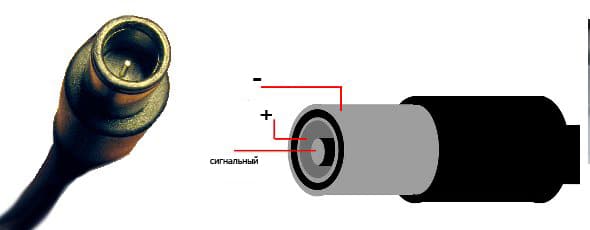
А теперь перейдём к схеме, которую нам придётся собрать. Она относительно простая, главное, не перепутать полярность подключения БП к батарейке.

Итак, при помощи мультиметра или по схеме батареи находим основные шины питания и их полярность. Если аккумулятор имеет управляющий вход, то выясняем, где он и что на него нужно подать (см. выше).

Подключаем к вилке блока два провода. Если БП штатный, то удобно будет воспользоваться соответствующей розеткой.

Если розетки нет, то можно подключиться более лёгким способом — внутрь трубки вилки вставляем провод, который будет плюсовым, вокруг трубки обматываем минусовой и скрепляем все изолентой.

Плюсовой провод через гасящий резистор (лампу) подключаем к плюсовому входу/выходу батареи, минусовой — к минусовому. Внимательно следим за полярностью.

Параллельно к клеммам питания аккумулятора (не блока питания!) подключаем вольтметр (тестер). Включаем блок питания в сеть, начинаем зарядку, постоянно контролируя напряжение и температуру блока АКБ. Напряжение начнёт постепенно увеличиваться, приближаясь к номинальному напряжению аккумулятора. Как только оно превысит номинальное на 0,3–0,4 В, зарядку прекращаем.

Пусть АКБ не наберёт 100 % заряда, но если процесс не прекратить, то особо «суровые» типы контроллеров могут встать на блокировку, выйти из которой без специального оборудования и знаний будет невозможно. Отключаем БП от сети, разбираем схему, и можно считать, что аккумулятор заряжен.
Важно! Если температура батарейки заметно повысится, зарядку немедленно прекращаем. В противном случае элементы питания могут загореться или взорваться. Тут уж без огнетушителя и, возможно, скорой помощи не обойтись.
Зарядка от автомобильного аккумулятора
Если батарейка нашего ноутбука имеет рабочее напряжение ниже 12 В, то почему бы не использовать для её зарядки автомобильный аккумулятор? Методика такой операции и расчёта токоограничивающего резистора будут те же, что описаны в разделе «Напрямую от блока питания». Рассчитываем, подключаем, заряжаем.

Какие напряжения и ток выставить при использовании лабораторного блока питания
Ранее мы определили, что для зарядки АКБ ноутбука подойдёт любой источник энергии, обеспечивающий током порядка 2 А и напряжением на 1–5 В выше напряжения заряженной батареи. Очень удобен в этом плане лабораторный блок питания. Он позволяет не только регулировать ток зарядки безо всяких токоограничивающих резисторов, но и установить конечное напряжение зарядки. Это освобождает нас от постоянного контроля напряжения на клеммах АКБ. Устанавливаем напряжение на 0,3–0,4 В выше рабочего напряжения батарейки, ток — порядка 1,0–1,5 А, спокойно заряжаем.

Важно! Даже используя такое автоматическое «зарядное устройство», необходимо постоянно контролировать температуру батарейки.
Подойдёт ли зарядка для автомобильных аккумуляторов на 12 В
В принципе, зарядное устройство для автомобильной аккумуляторной батареи — регулируемый блок питания, только достаточно мощный.

Если прибор заряжает фиксированным напряжением, то понадобится гасящий резистор. Рассчитываем номинал гасящего резистора (см. выше) исходя из выходного напряжения зарядника, соединяем, включаем. По мере зарядки зарядный ток будет падать, а напряжение на клеммах АКБ расти. Как только оно достигнет номинального значения, зарядку прекращаем.
Если в нашем распоряжении ЗУ с регулировкой тока, то гасящий резистор не нужен. Подключаем напрямую, устанавливаем ток 1–1,5 А, заряжаем. Как только напряжение на клеммах АКБ достигнет номинального значения, зарядку прекращаем.
Специалист по ремонту, обслуживанию электрооборудования и промышленной электроники. Важно! В обоих случаях строго соблюдаем полярность, контролируем напряжение на клеммах заряжаемого аккумулятора и температуру его корпуса. При ощутимом нагреве зарядку немедленно прекращаем.Вот мы и выяснили, можно ли зарядить батарею ноутбука без самого ноутбука и как безопаснее всего это сделать. Теперь для нас это не особо большая проблема, а главное, мы знаем об опасности, которая нас может подстерегать при подобных экспериментах.

Power Bank уже ни для кого не в новинку — им удобно заряжать телефоны, фитнес-браслеты, наушники и другие портативные устройства. Но что насчёт ноутбуков? Ведь они тоже портативные — со встроенным аккумулятором, который может разрядиться в неподходящий момент.
Можно ли заряжать ноутбук от «Пауэр Банка»?
Ответ — можно, но для этого нужно более мощное устройство. Обычный внешний «аккум» для зарядки телефонов и иных маломощных девайсов для «ноута», к сожалению, не подойдёт. Требования по характеристикам к этим вариантам батарей высокие. Стоят они иногда в разы дороже стандартных моделей, они тяжелее и больше по размерам. Плюс к этому такая внешняя батарея должна быть совместима с вашим ноутбуком — подходить по конкретным параметрам.
Какие характеристики устройств для этого требуются
Power Bank с какими параметрами сможет потянуть зарядку ноутбука?
Разъёмы для подключения к ноутбуку
Зарядка через обычный USB-кабель 2.0 или 3.0 не прокатит, как в случае с мобильными устройствами. Гнёзда 2.0 или 3.0 обеспечивают напряжением до 4,5 вольт — для «ноута» этого слишком мало для успешной зарядки. Единственный вариант с USB — новый разъём 3.1 Type-C. Он рассчитан на поток энергии мощностью 100 Вт. Но даже он не будет гарантировать успешную зарядку, если нет специального кабеля с таким же стандартом.

Кабель 3.1 Type-C даже внешне отличается от классического USB-шнура 2.0 или 3.0
Если в комплекте с внешним «аккумом» будет идти такой кабель, то переживать не о чем. Но если его не будет, придётся такой шнур купить. И здесь важно не покупать первый попавшийся дешёвый за пару сотен рублей. Хорошо, если он будет заряжать, хоть и медленно. Но в худшем случае ноутбук от такой зарядки может сгореть. Поэтому покупайте качественную надёжную модель кабеля — она должна быть сертифицирована и соответствовать условиям зарядки для ноутбука. Если нужно, проконсультируйтесь со специалистами в магазине техники.
Эффективнее использовать всё же другой, специальный круглый выход для зарядки ноутбука, который имеется на мощном внешнем аккумуляторе. Этот разъём предназначен для подключения к родному зарядному порту ноутбука. Если такой выход у устройства есть, значит, в нём точно есть функция зарядки «ноута». Есть универсальные варианты батарей, в комплекте с которой поставляются разные переходники, чтобы к «аккуму» можно было подключить практически любую модель ноутбука.

В комплект Power Bank может входить несколько переходников для подключения устройства к ноутбуку
Сила тока и напряжение
У стандартных «Пауэр Банков» выходное напряжение всего 5 вольт. Это идеально для телефона, но ничтожно мало для ноутбука. В последнем случае вам нужен «аккум» с напряжением 12 вольт и больше. Здесь уже нужно исходить из конкретных параметров вашего «ноута». Загляните в его характеристики и уже точно будете знать, какую модель Power Bank подбирать. У многих моделей Power Bank, заметим, есть переключатели на разное напряжение, например, на 16 и 19 вольт.
Что касается силы тока: этот параметр тоже должен быть выше — от 3А. Опять же посмотрите на характеристики своего «ноута». Если вы купите «аккум» с силой тока меньше, чем требуется ноутбуком, он в лучшем случае будет медленно заряжаться, а в худшем — вообще не будет. В первом случае вы не сможете работать на ПК во время зарядки. Для Power Bank это будет перегрузка — он откажется заряжать «ноут» и выключится.
Ёмкость «аккума»
У ноутбуков всё мощнее, чем у телефонов, в том числе и аккумуляторы — ёмкости в них больше. Обычно это показатель от 10000 мАч. Покупать Power Bank нужно тоже с соответствующим объёмом, чтобы его хватило хотя бы на один цикл зарядки. Важно учесть: при передаче энергии часть объёма внешнего «аккума» теряется. То есть, если у вас «аккум» на 20000 мАч, он не передаст те же 20000 «ноуту», а, к примеру, только 14000 мАч.
Чем больше объём «аккума», тем лучше. Но опять же не гонитесь за слишком большой ёмкостью. Если видите, что цена не соответствует представленной в характеристиках ёмкости (стоимость намного ниже), лучше обойдите эту модель стороной, так как это может быть подделка.
Универсальность
Если вы хотите с помощью внешнего «аккума» заряжать не только ноутбук, но и телефон и другие мобильные устройства, покупайте универсальный вариант с несколькими выходами — для разных девайсов.

От одного мощного аккумулятора можно заряжать сразу и ноутбук, и телефон
При выборе «аккума» внимательно читайте характеристики — там должна стоять отметка о функции заряда ноутбука, а также через какой шнур и разъём эта зарядка происходит.
Как правильно начать зарядку ноутбука от внешнего «аккума»
Ознакомьтесь сразу с руководством по эксплуатации устройства — желательно это сделать сразу до покупки.
Перед зарядкой ноутбука нужно полностью зарядить сам внешний «аккум», особенно если ёмкости у него впритык (объём совпадает с ёмкостью батареи вашего ноутбука).
Подключать следует через специальный порт, который предназначен именно для ноутбука, а не для маломощных устройств. Использовать следует кабель из комплекта «аккума» с переходником (тоже может быть в комплекте), который подходит для вашей модели ПК. Вы соединяете с помощью этих двух предметов Power Bank и «ноут», а затем включаете «аккум» с помощью специальной кнопки на корпусе. Если в комплекте нет переходника, его нужно купить отдельно.

Соедините переходник с кабелем DC, а с помощью него уже установите связь между Power Bank и компьютером
Если у вас есть разъём и кабель Type-C 3.1, то можете использовать для зарядки его.
Сколько будет длиться зарядка
Зарядка будет длиться около 3 часов в среднем — зависит от объёма аккумулятора ноутбука и силы тока, с которой будет поставляться энергия в устройство.
На сколько можно так подзарядить ноутбук и есть ли смысл в процедуре
Смысл есть, конечно же, но зарядка должна проводиться только устройством с мощными характеристиками — с ними уже разобрались выше. Если ёмкость внешнего «аккума» и батареи «ноута» практически совпадает, вы получите ещё один цикл автономной работы. Его продолжительность уже будет зависеть от того, сколько в среднем держит заряд ваш «лэптоп», какие задачи вы на нём выполняете, включён ли «Блютуз», «Вай-Фай» и т. д. Беспроводные сети отнимают много энергии. Поэтому если хотите сэкономить заряд, лучше их отключите, если вам не нужен доступ к интернету.
В среднем вы получите 5 – 8 часов автономной работы «ноута»: сначала вы потратите заряд встроенной батареи ПК, а затем заряд, который он получит от внешнего «аккума».
Таблица: примеры внешних «аккумов», которые подходят для зарядки ноутбуков
- Универсальный блок питания на 70 Вт, который подходит для зарядки как самого «аккума», так и ноутбука. Блок автоматически подберёт входное напряжение в зависимости от выбранного разъёма и отключится при перегрузках и коротком замыкании.
- Power Bank заряжается от автомобильного прикуривателя.
- Вместительная сумка, которая избавит от хаоса с переходниками и проводами.
- Защита от перегрева, перегрузки, короткого замыкания и других возможных неприятностей.
- Быстрая двусторонняя зарядка QC 3.0: зарядка самого «аккума» сокращается с 11 до 4,5 часов.
- В комплекте несколько разных адаптеров для зарядки от устройства.
- Есть специальная система защиты, которая предотвращает поломку из-за скачков напряжения во время зарядки самого Power Bank.
Перед тем как выбирать внешний «аккум» для ноутбука, изучите характеристики своего ПК: объём встроенной батареи, требуемое напряжение и сила тока для её зарядки. Выбирайте модели, в комплект которых входят переходники для подключения кабеля от «аккума» к зарядному разъёму ноутбука. Выбирайте Power Bank, ёмкость которого хотя бы в 1,5 раза больше объёма вашей батареи на «ноуте».
Как не получится заряжать?
Но прежде чем перейти к рабочим способам, а их, к сожалению, не так много, нужно немного рассказать о бесполезных, совершенно не стоящих траты времени. Первый из них — попытки зарядить ноутбук, оставшийся без зарядки, через стандартный USB-разъём.

Владелец, смутно понимающий, что при подключении телефона, плеера или другого переносного устройства через порт осуществляется не только передача данных, но и подзарядка, может сделать вывод: почему бы не попробовать в обратном направлении?
Казалось бы, это не сложнее, чем сделать беспроводную зарядку своими руками; достаточно подсоединить к разъёму заряженный смартфон или переносную батарею и немного подождать. На деле заряжать таким образом ноутбук не выйдет по двум основным причинам:
- однонаправленная передача потока — в соответствии с принятыми стандартами USB-порты поколений 1.0, 2.0 и 3.0 предназначены для подзарядки от несущего устройства, а не наоборот;
- слишком малое напряжение — даже если бы первое ограничение было снято (сделать это принципиально возможно), используемых для подключения переносных устройств 5 вольт и, соответственно, 2,5–4,5 ватт явно не хватит для питания ноутбука, требующего порядка 15–20 вольт и от 40 ватт.
Не задействовав трансформатор, что для пользователя, желающего лишь быстро и правильно зарядить оставшийся без зарядного устройства ноутбук, решить проблему не получится — а значит, нужно наконец убрать от USB-порта свой смартфон и попробовать любой из описанных ниже способов.
Второй неработающий вариант — использование несовместимой зарядки от ноутбука другой модели или другого производителя. Не стоит ведь рассказывать, что компании используют в своих зарядных устройствах (даже в рамках одной линейки) разные стандарты электропитания и внешние атрибуты — штекеры.
Важно: штекер стороннего зарядного устройства, даже подходящий по диаметру, может иметь другую полярность или набор контактов — а значит, подключение его к переносному компьютеру не даст положительного результата.
В лучшем случае пользователь, рискнувший проверить это на практике, увидит, что не заряжается аккумулятор ноутбука; в худшем — испортит батарею, подведя к ней не подходящий по напряжению и мощности ток.
Как бы то ни было, перед тем, как применять чужую зарядку, стоит посмотреть, какие напряжение, силу тока и мощность она обеспечивает (соответствующие данные находятся на «коробочке» в центре шнура в разделе Output), и сравнить с рекомендуемыми производителем — их легко найти, перевернув ноутбук и отыскав на корпусе заводскую наклейку.

Как не надо заряжать?
Описанные выше попытки зарядить ноутбук, не задействовав оригинальную зарядку, неэффективны, но и безвредны. Значительно хуже будут обстоять дела, если владелец устройства, доверившись невнятным советам из Интернета, попытается:
- вытащить батарею и зарядить её от сети или другого переносного источника тока;

- использовать самодельные переходники, штекеры и так далее.

Все эти варианты при наличии обширного опыта и необходимого оборудования, включая всё те же трансформаторы, осуществимы — однако их никак нельзя отнести к простым и доступным рядовому пользователю. В результате таких экспериментов, если владелец окажется везучим, ничего не произойдёт — а если удачи будет чуть меньше, самой незначительной проблемой станет то, что не работает экран на ноутбуке.
Совет: если зарядить ноутбук очень нужно, а зарядного устройства с собой нет, можно обратиться за помощью в любой сервисный центр — специалисты за небольшое вознаграждение не откажутся правильно восполнить «запасы» аккумулятора.
Как зарядить ноутбук без зарядки?
Рассмотрим проверенные способы.
Использование переносной батареи
Как уже упоминалось, заряжать ноутбук от простого повербанка не получится — не те контакты и параметры тока. Пользователю, уже столкнувшемуся с проблемой отсутствия в самый неподходящий момент оригинальной зарядки, стоит приобрести специальный аккумулятор — помощнее, погабаритнее и, разумеется, подороже.

При покупке следует обратить особое внимание на прилагаемый к батарее штекер: он должен соответствовать разъёму ноутбука. Уточнить совместимость можно у продавца или в сопроводительной документации; ещё лучше — найти аккумулятор с универсальным набором входных контактов.
Тогда пользователю остаётся только найти свой вариант и подключить переносное зарядное устройство к порту питания ноутбука. На время восполнения аккумулятора лучше оставить устройство в покое — обеспечить одновременно качественную зарядку и возможность работы способна далеко не каждая батарея.
Совет: в качестве альтернативы стандартным аккумуляторам владелец ноутбука может использовать мобильную солнечную батарею — разумеется, также оснащённую подходящим штекером.

Универсальное зарядное устройство
Если оригинальной зарядки с собой нет, зато в зоне досягаемости есть розетка, выручит универсальная зарядка — блок питания, к которому прилагается несколько «насадок»-штекеров.

Как и в предыдущем случае, владельцу ноутбука нужно заранее уточнить, подходит ли зарядное устройство для его модели — и если да, смело пользоваться им. Главное преимущество универсальной зарядки перед переносными батареями — возможность одновременно заряжать машину и работать на ней.
Автомобильный прикуриватель
Ещё один неплохой способ зарядить свой ноутбук без зарядки — использовать находящийся в машине прикуриватель. Для этого потребуется приобрести специальный переходник-инвертор — под вилку зарядника, универсальный или с подходящим штекером.

Стоит сразу учесть: прикуриватель не способен обеспечить высокую мощность зарядки, а значит, пользователю придётся ждать восполнения аккумулятора в полтора-два раза дольше. Как и в первом случае, заряжать ноутбук и одновременно работать на нём не рекомендуется.
USB 3.1
Как уже упоминалось, зарядить ноутбук с использованием стандартного USB-разъёма не получится. А вот порты нового стандарта, обозначаемые как USB 3.1 или Type-C, такую возможность дают: они работают на мощности до 100 ватт и проводят ток в обе стороны — как от устройства, так и к нему.
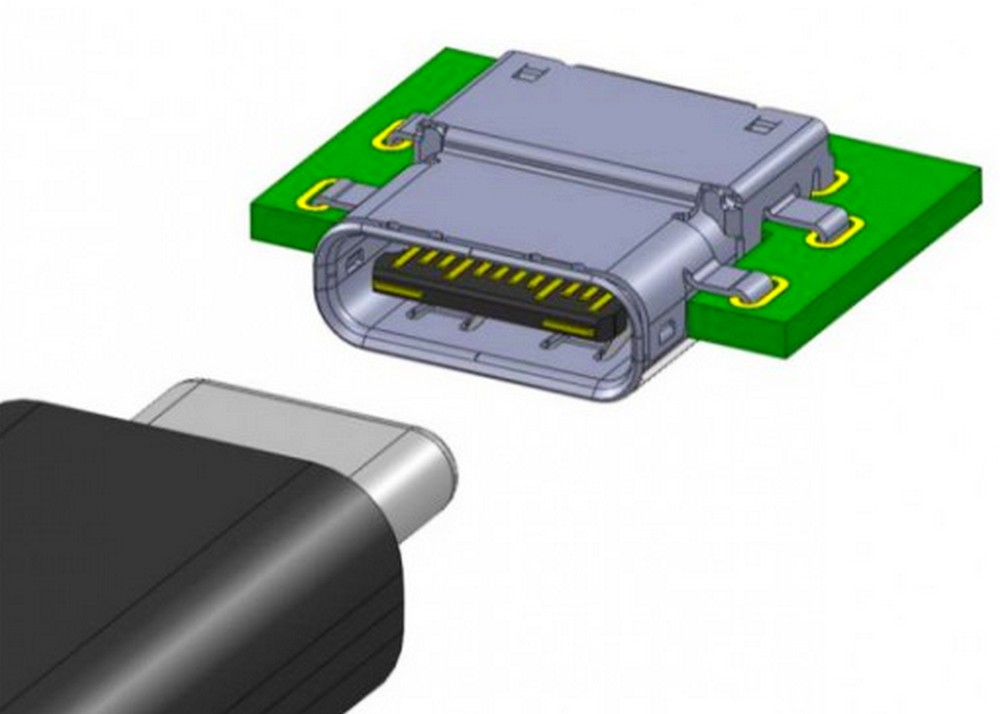
К сожалению, пока ещё не все модели ноутбуков поддерживают этот стандарт; к представителям «нового поколения» относятся:
Всё, что нужно владельцу такого устройства — приобрести кабель того же стандарта, подключить его к устройству-донору, а вторым концом подсоединить к разъёму USB 3.1 — зарядка начнётся автоматически.
Thunderbolt
Ещё один универсальный разъём, разработанный компанией Intel и поддерживающий мощность зарядки до 40 ватт. Чтобы зарядить с его помощью аккумулятор, пользователю понадобится найти соответствующий шнур и «запитать» своё устройство от другого — оснащённого таким же выходом и имеющего достаточный заряд.

Вот и всё — других способов зарядить ноутбук без оригинальной зарядки, не подвергая его риску, пока не существует. Пользователю всегда нужно помнить о безопасности — лучше переждать несколько часов или даже дней, чем в результате необоснованных действий думать, где найти деньги на ремонт дорогостоящей электроники или приобретение нового устройства.
Подводим итоги
Зарядить ноутбук без оригинального зарядного устройства можно, используя переносные аккумуляторы, прикуриватель автомобиля или универсальное зарядное устройство. Другие варианты — восполнение батареи через порты USB 3.1 и Thunderbolt. Заряжать ноутбук посредством стандартного USB-разъёма, как и штекера от другой модели, не выйдет.
Читайте также:


